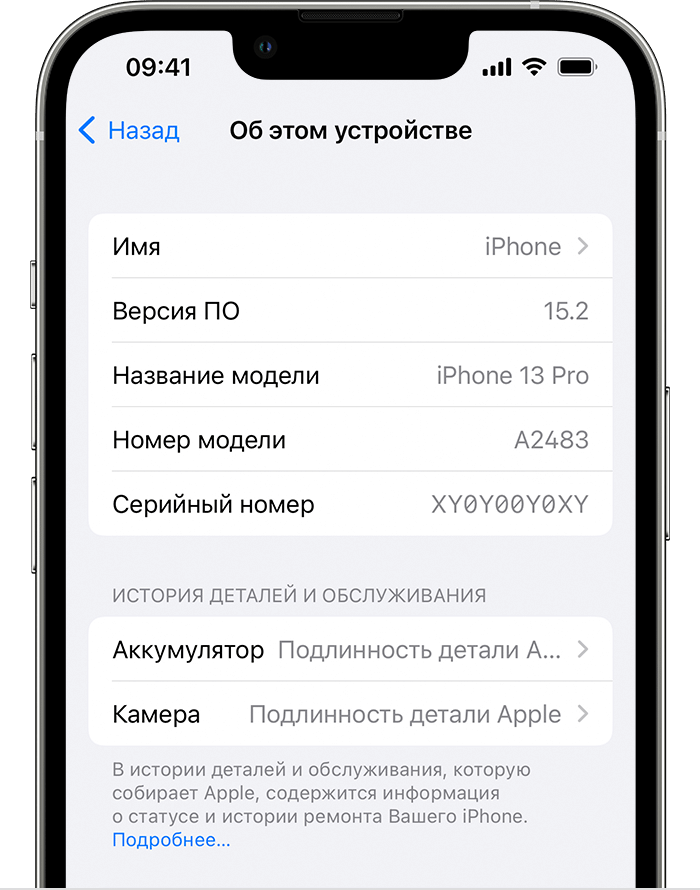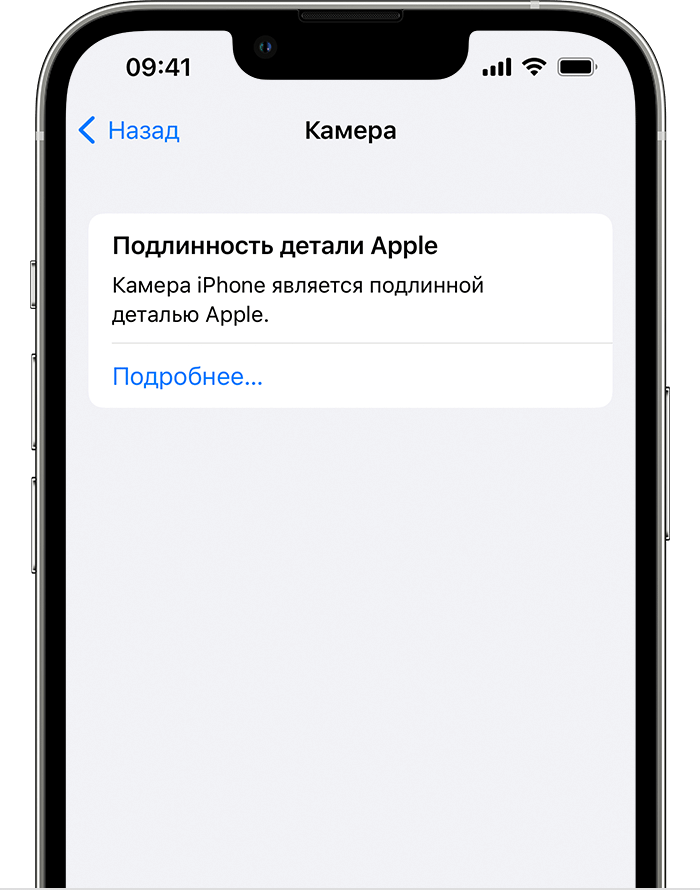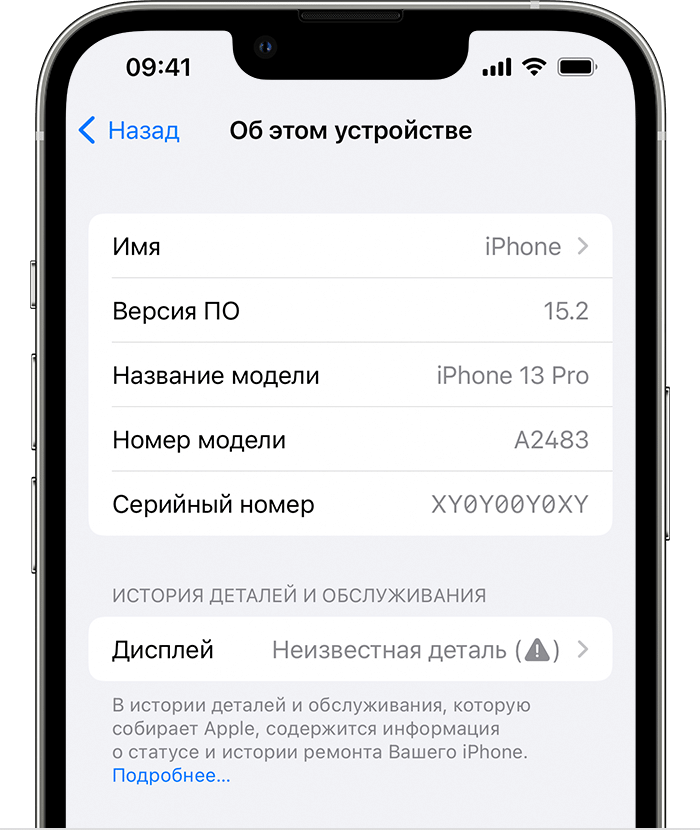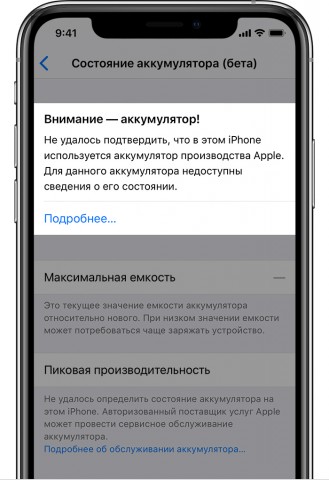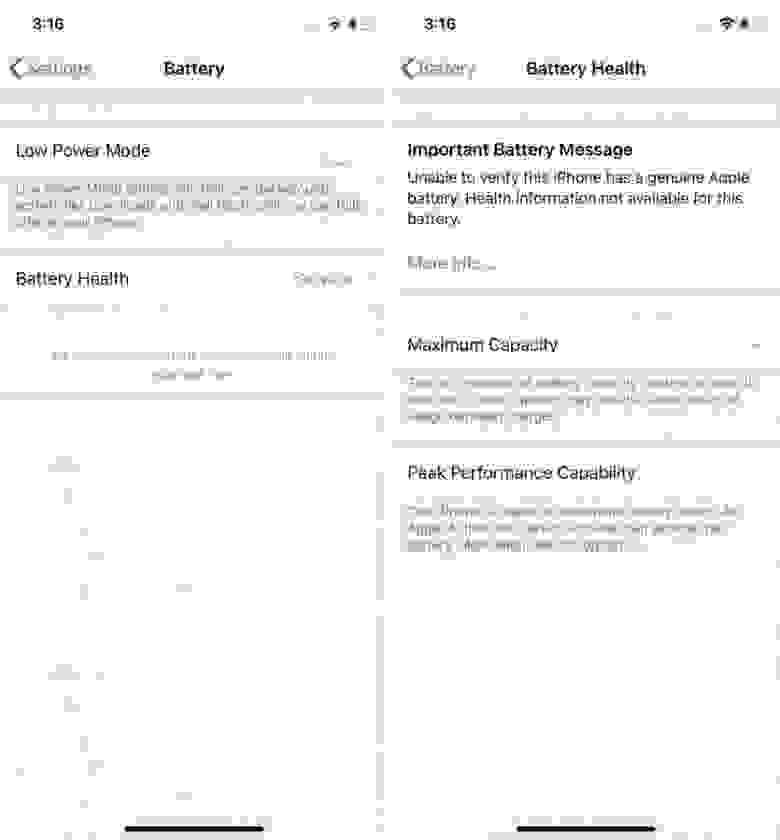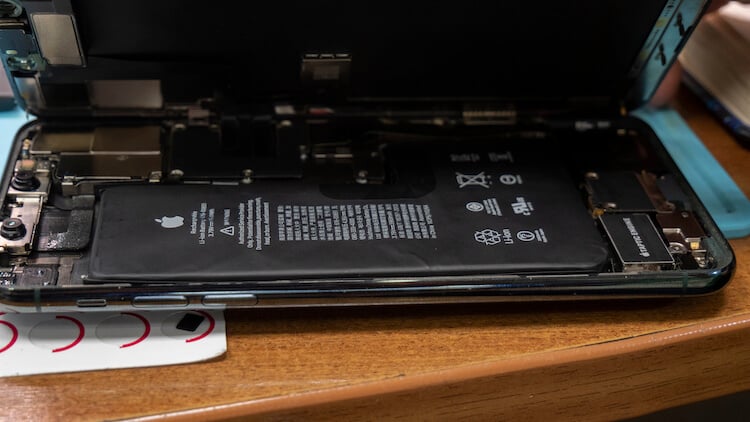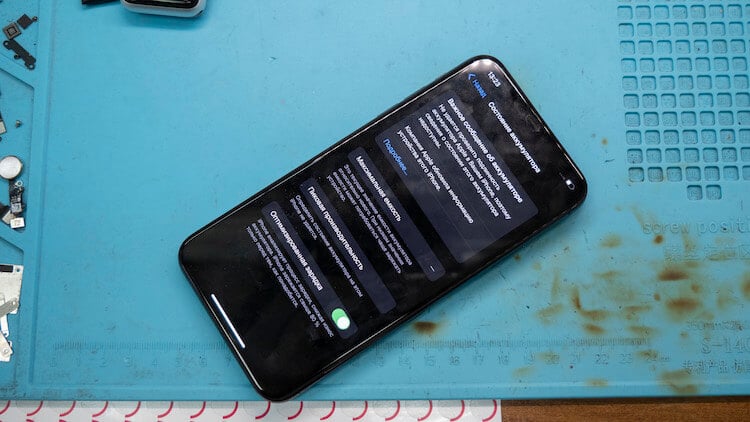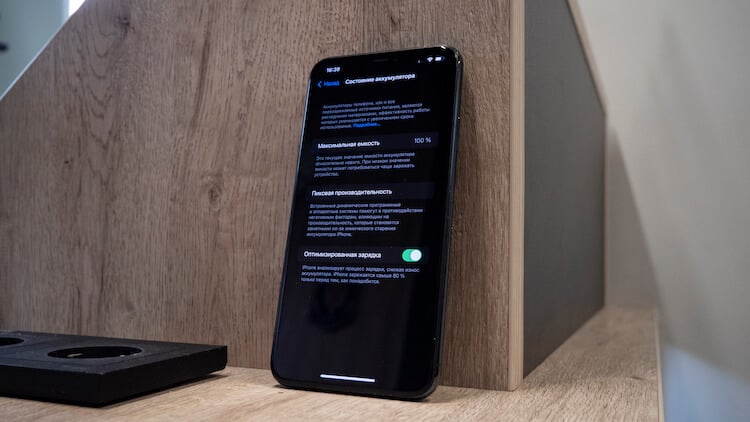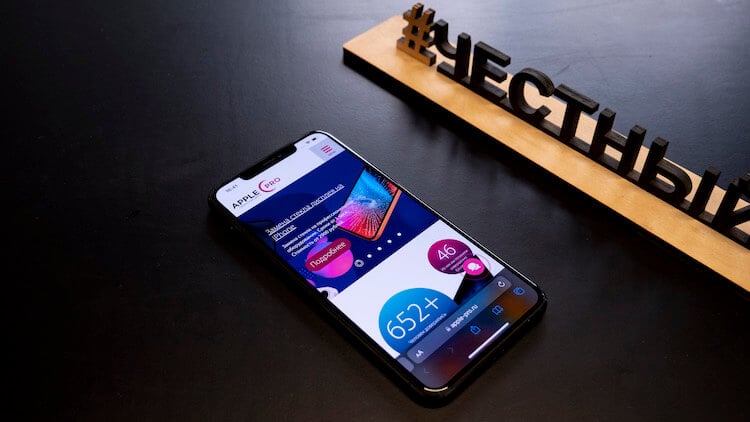Почему в iPhone (Айфон) иногда появляются системные предупреждение Apple «Важное сообщение» или «Неизвестная деталь»?
К примеру, пользователь в восторге от стильного iPhone, который только что купил с рук и обнаружил, что на нем отображается «Важное сообщение» от Apple, касающееся вашего аккумулятора «Важное сообщение об аккумуляторе — невозможно проверить, подлинность аккумулятора Apple в Вашем iPhone, поэтому сведения о состоянии этого аккумулятора недоступны» Или, может системное сообщение «Неизвестная деталь» в разделе «Запчасти и история обслуживания» в настройках.
Что означают эти сообщения об ошибке после замены аккумулятора iPhone 11, iPhone 11 Pro, iPhone 11 Pro Max?
Такие сообщения появляются, если на устройстве были проведены ремонтные работы, чтобы предоставить информацию о замененном компоненте: аккумуляторе, экране, камере (в зависимости от модели вашего iPhone, см. ниже). То есть это не неисправность. Просто аккумулятор был заменен, и iOS сигнализирует об этом.
Официальные, авторизованные поставщики сервисных услуг Apple могут заменить запчасти, компоненты, оборудование в последних моделях iPhone без появления этих сообщений. Это не означает, что аккумулятор iPhone неисправен. Это говорит о том, что в период эксплуатации он был заменен на новый.
Конечно зависит от используемых деталей, оборудования и компетенции сервисного центра. Но если ремонт Айфон был сделан квалифицированным сотрудником, в хорошем сервисном центре, в большинстве случаев замененные компоненты работают не менее эффективно чем оригинальные установленные изначально.
Рекомендуем ознакомится как в сервисном центре iPhonicа выполняется замена аккумулятора на iPhone 11, iPhone 11 Pro и iPhone 11 Pro Max без сообщения об ошибке
Такие сообщения в целом не влияют на работу устройства. Сообщение будет отражаться на экране блокировки после загрузки в течение 4 дней, затем остаются только в настройках. Тем не менее iOS не определяет его как оригинальный и не отображает его актуальное состояние и производительность. Неудобство заключается в том, что вы не сможете проверить состояние аккумулятора (ресурс, ёмкость, «здоровье») и определить, когда её пора заменить. Помимо этого iOS не будет оптимизировать работу батареи.
Какие типы сообщений появляются?
Сообщения системы зависят от используемой версии п.о. iOS.
В iOS 15.2 и новее версий перейдите в «Настройки» — «Основные» — «О программе» — «ИСТОРИЯ ЗАПЧАСТЕЙ И ОБСЛУЖИВАНИЯ», можно увидеть, какие детали были заменены или Айфон не был в ремонте. Можно увидеть «Неизвестная деталь», если установленный компонент не является подлинной деталью Apple (или не распознается устройством).
Если замена была произведена с использованием оригинальных компонентах в официальном сервисе Apple, в настройках будет отображаться «Оригинальная деталь Apple».
При замене основных компонентов, выполненной в неавторизованном сервисе Apple, в большинстве случаев будет отображаться как «Неизвестная деталь». Независимо от того, какого качества был заменен компонент. Использовались оригинальные запчасти или комплектующие других производителей. Если замена неисправных оригинальных запчастей была сделана в профессиональном сервисе. Детали идентичны эквивалентам производителя оригинального оборудования и будут работать также.
Иными словами, если появляется сообщение о «неизвестном оборудовании», вероятно, компонент был заменен новым взамен неисправного. И неважно какие запчасти при этом использовались.
На каких моделях появляются системные сообщения о замененных компонентах?
На iOS 15.2 начиная с iPhone Xs и моделях новее отображается разная информация в зависимости от модели, версии iOS и запчасти.
В зависимости от iOS система сигнализирует о замене аккумуляторной батареи.
Как убрать системное уведомление «Важное сообщение об аккумуляторе…»?
Данное ообщение появляется по причине того, что начиная с модели iPhone Xs конструкция АКБ стала более сложной. Основные компоненты:
- Аккумуляторная банка – аккумулирующий элемент сохранияющий ресурс (ёмкость). Состоящий из кобальтовых пластин и хим. состав электролита.
- И уникальный контроллер — плата системы управления аккумулятора. BMS (Система управления батареей).
С помощью контроллера iOS оптимизирует правильный заряд и обеспечивает производительность устройства в зависимости от состояния батареи и других факторов.
Для того, чтобы ошибка не появлялась, система iOS должна видеть именно оригинальный, привязанный к айфону аккумулятор со своим уникальным контроллером, который был на батарее изначально.
Как показывает практика пользователи по разному относятся к подобной политике Apple. Многие не обращают внимание на системные сообщения и на некорректную работу мониторинга аккумулятора. Но в тоже время немало и тех кто предпочитает полноценно использовать все функции iPhone в т.ч. показания аккумулятора.
Поэтому предлагаем два вида замены аккумулятора iPhone 11, iPhone 11 Pro, iPhone 11 Pro Max и более новых моделей.
Цены на замену аккумулятора iPhone 11, 11 Pro, Pro Max
Обычная / Без ошибки
iPhone 11 — 2800 / 3800
iPhone 11 Pro — 3200 / 4200
iPhone 11 Pro Max — 3400 / 4400
В стоимость входит аккумулятор + материалы + работа + гарантия 90 дней.
1. Стандартный. Включает в себя замену аккумулятора самого высокого качества. Такой метод не устраняет ошибку «Невозможно проверить подлинность аккумулятора» и связанные с этим неудобства.
2. С переносом контроллера (BMS — cистема управления батареи) и данных с аккумулятора iPhone установленного изначально. Что позволяет заменить аккумулятор iPhone без ошибки и полноценно пользоваться всеми функциями устройства.
В каждом из видов замены есть плюсы и минусы. В любом случае выбор есть, и это не может не радовать пользователей айфонов.
Если возникли вопросы по замене аккумулятора iPhone Phone 11, iPhone 11 Pro, iPhone 11 Pro Max или ремонту техники Apple будем рады ответить и проконсультировать в сервисе или по телефону: 8-911-922-92-66
—
Узнать больше о замене аккумулятора на Айфон без ошибки:
Замена аккумулятора iPhone ( Айфон) СПб Ленинский проспект
Замена аккумулятора iPhone 11, iPhone 11 Pro, iPhone 11 Pro Max без ошибки
Ремонт iPhone ( Айфон ) 11
Ремонт iPhone 11 Pro
Ремонт iPhone 11 Pro Max
Сегодня поговорим о ошибке после замены аккумулятора iPhone последних моделей 11,12,13. Затронем следующие вопросы. Как правильно заменить аккумулятор и дадим совет по по устранению ошибки
После того, как владелец iPhone заменит в своем гаджете аккумулятор, на его дисплее появится сообщение об ошибке. Ошибка мешает узнать состояние батареи и блокирует другие ее опции. При этом смартфон будет работать в привычном режиме и не потеряет своих рабочих функций.
Причиной ошибки является замена оригинального аккумулятора в сервисе, который несертифицирован компанией Apple. В настройках девайса возникает сообщение о том, что требуется срочное обращение в сервисный центр.
Правильная замена аккумулятора
Самостоятельно устранить ошибку не получится, нужно обращаться к специалистам, независимо от того, оригинальный аккумулятор вставлен в смартфон или нет. Дело в том, что в Айфоны XR, XS и XS Max, вставлен специальный микроконтроллер, оснащенный системой аутентификации.
Этот чип блокирует правильную работу батареи, если ее замена происходила без использования специальных инструментов и не в официальном ремонтном центре. Это намерено сделано для того, чтобы владельцы гаджетов бренда Apple, ремонтировали свои устройства только в оригинальных мастерских.
Советы по устранению ошибки
Несмотря на очевидный развод на деньги эксперты рекомендуют обращаться в оригинальные сервисы при возникновении ошибки после замены батарее на смартфоне.Если опции аккумулятора не имеют для пользователя критической важности, рекомендуется забыть об ошибке и продолжать пользоваться гаджетом в прежнем режиме.
Несмотря на наличие ошибки, телефон будет работать, как и раньше. Еще один способ — после 100% зарядки аккумулятора, выполнить жесткую перезагрузку. Во время перезагрузки требуется одновременно зажать клавиши «Power» и «Home» приблизительно секунд на двадцать, до тех пор, пока на экране не появится яблочный логотип.
{youtube}fujhbIZ4Q5o{/youtube}
{youtube}ez9pWV8spaQ{/youtube}
- Добавить свои
Оставьте свой комментарий
Сегодня поговорим о ошибке после замены аккумулятора iPhone последних моделей 11,12,13. Затронем следующие вопросы. Как правильно заменить аккумулятор и дадим совет по по устранению ошибки
После того, как владелец iPhone заменит в своем гаджете аккумулятор, на его дисплее появится сообщение об ошибке. Ошибка мешает узнать состояние батареи и блокирует другие ее опции. При этом смартфон будет работать в привычном режиме и не потеряет своих рабочих функций.
Причиной ошибки является замена оригинального аккумулятора в сервисе, который несертифицирован компанией Apple. В настройках девайса возникает сообщение о том, что требуется срочное обращение в сервисный центр.
Правильная замена аккумулятора
Самостоятельно устранить ошибку не получится, нужно обращаться к специалистам, независимо от того, оригинальный аккумулятор вставлен в смартфон или нет. Дело в том, что в Айфоны XR, XS и XS Max, вставлен специальный микроконтроллер, оснащенный системой аутентификации.
Этот чип блокирует правильную работу батареи, если ее замена происходила без использования специальных инструментов и не в официальном ремонтном центре. Это намерено сделано для того, чтобы владельцы гаджетов бренда Apple, ремонтировали свои устройства только в оригинальных мастерских.
Советы по устранению ошибки
Несмотря на очевидный развод на деньги эксперты рекомендуют обращаться в оригинальные сервисы при возникновении ошибки после замены батарее на смартфоне.Если опции аккумулятора не имеют для пользователя критической важности, рекомендуется забыть об ошибке и продолжать пользоваться гаджетом в прежнем режиме.
Несмотря на наличие ошибки, телефон будет работать, как и раньше. Еще один способ — после 100% зарядки аккумулятора, выполнить жесткую перезагрузку. Во время перезагрузки требуется одновременно зажать клавиши «Power» и «Home» приблизительно секунд на двадцать, до тех пор, пока на экране не появится яблочный логотип.
Разработка расширений Joomla
- Добавить свои
Оставьте свой комментарий
- 1. Лопатка
лопатка диэлектрическая пластиковая
26 р.
- 2. Пинцет
пинцет прямой Goot TS-11
709 р.
- 3. Присоска
присоска для снятия дисплея и тачскрина Jakemy JM-SK05
192 р.
Как заменить аккумулятор на iPhone 11?


Шаг 1
- Аккумулятор
- отвертка
- лопатка
- пинцет
- присоска
- медиатор
Для замены аккумулятора на iPhone 11 вам понадобится:
Прежде чем вы приступите к ремонту устройства, разрядите аккумулятор вашего iPhone 11 до 25% и ниже. Заряженный литий-ионный аккумулятор может загореться и/или взорваться при случайном проколе. Будьте осторожны!
Выключите телефон перед началом разборки.
Открутите два 6.7 мм винта с нижней части рамки iPhone.
Снятие дисплея поставит под угрозу его уплотнения, которые делают iPhone водонепроницаемым. Подготовьте сменные уплотнения прежде чем переходить к этому шагу, чтобы избежать попадания жидкости, если вы снова соберете свой устройство без замены уплотнений.

Шаг 2
Нагрейте нижнюю часть устройства: нагрев нижней части рамки iPhone 11 позволяет смягчить клей и легче снять экран.
Используйте фен, но не на близком расстоянии, чтобы не повредить устройство. Используйте iOpener.


Шаг 3
Следующие два шага демонстрируют работу присоски. Удобный инструмент, который мы рекомендуем всем, кто проводит частые ремонты.
Если вы не используете этот инструмент, пропустите два шага вниз для альтернативного метода.
Расположите присоски на нижнем части рамки устройства — одну спереди, а другую сзади.
Плотно прижмите обе присоски к лицевой и тыльной стороне гаджета.
Если ваш дисплей или заднее стекло сильно треснуло, покройте его слоем прозрачного скотча. Это поможет присоскам прилипнуть. Присоска также включает в себя две полоски ленты для этой цели.
Шаг 4
Надежно закрепите свой iPhone 11 и зажмите присоску, чтобы немного отделить экран от корпуса телефона.
Не пытайтесь полностью отделить экран; небольшое отверстие вдоль нижней рамки это все, что вам нужно.
Вставьте пластиковую лопатку в зазор под дисплеем на нижней части рамки устройства.
Пропустите следующие два шага.


Шаг 5
Если вы используете одну часть присоски, приложите ее к нижнему краю телефона, избегая при этом изогнутой боковой части стекла.
Если ваш дисплей сильно потрескался, покройте его слоем прозрачного скотча. Это может помочь присоске прилипнуть. Кроме того, вы можете использовать очень липкую ленту вместо присоски. Если все остальное не сработает, попробуйте приклеить присоску к разбитому экрану.
Шаг 6
Потяните присоску вверх, чтобы создать небольшой зазор между передней частью устройства и корпусом.
Вставьте пластиковую лопатку в отверстие.
Водостойкий клей, удерживающий дисплей на месте очень прочный; чтобы создать зазор нужно приложить немало усилий.
Если вам трудно сделать отверстие, нагрейте клей и подвигайте дисплей вверх и вниз, чтобы ослабить клей, пока не создастся достаточно зазора, чтобы вставить пластиковую лопатку.
Шаг 7
Проведите пластиковой лопаткой по всей рамке устройства, чтобы отделить клей от дисплея телефона.
Будьте аккуратны, чтобы не повредить внутренности устройства. Не вставляйте пластиковую лопатку слишком глубоко.
Шаг 8
Будьте аккуратны!
На правой стороне устройства находятся кабели дисплея. Не вставляйте пластиковую лопатку слишком далеко, иначе вы можете повредить их.
Вставьте лопатку всего на несколько миллиметров, или примерно на ширину панели дисплея.
Шаг 9
Верхний край дисплея закреплен как клеем, так и зажимами.
Осторожно потяните правый край дисплея немного вниз (в направлении порта Lightning).
Вставьте пластиковую лопатку в правый верхний угол рамки устройства.


Шаг 10
По мере необходимости продолжайте тянуть экран устройства вниз (в сторону порта Lightning), чтобы сделать зазор достаточно большим для того, чтобы вставить пластиковую лопатку.
Сдвиньте лопатку в верхний левый угол рамки устройства и удалите оставшийся клей, держащий дисплей.
Опять же, не вставляйте лопатку больше чем на несколько миллиметров иначе вы можете повредить матрицу датчиков Face ID.

Потяните за маленький бугорок на присоске, чтобы отсоединить ее от экрана.
Шаг 12
Поднимите дисплей в левую сторону как заднюю обложку книги.
Не пытайтесь полностью отделить дисплей, так как несколько тонких кабелей все еще присоединены к плате устройства.
Подоприте дисплей чем-нибудь прочным.
Во время повторной сборки установите дисплей в нужное положение, выровняйте зажимы корпуса и аккуратно прижмите дисплей к верхней части рамки, прежде чем защелкнуть нижнюю часть. Если экран устройства не будет легко вставляться на место, проверьте состояние зажимов по периметру дисплея и убедитесь, что они не согнуты.


Шаг 13
Чтобы перейти к винтам на следующем шаге, наклоните дисплей, слегка приподняв его нижний край.
Будьте осторожны, чтобы не порвать кабели дисплея.


Шаг 14
Открутите металлическую крышку шлейфа аккумулятора
Используйте насадку для отвертки Y000, чтобы удалить три винта длиной 1,1 мм, держащих металлическую пластину.
На протяжении всего ремонта следите за каждым винтом и убедитесь в том, что возвращаете его на свое место.
Во время обратной сборки на этом этапе проверьте питание вашего устройства и убедитесь в работоспособности всех функций, прежде чем закрепите дисплей.
Убедитесь, что ваш iPhone 11 полностью выключен, прежде чем продолжить работу.

Шаг 15
Удалите металлическую пластину.


Шаг 16
Используйте пластиковую лопатку, чтобы отсоединить шлейф аккумулятора от гнезда.
Старайтесь не повредить черное силиконовое уплотнение и другие соединения платы. Эти уплотнения обеспечивают дополнительную защиту от влаги и пыли.
Слегка отогните шлейф от платы, чтобы он не соприкасался с разъемом.


Шаг 17
С помощью насадки Y000 снимите пять винтов диаметром 1,1 мм, держащих металлическую панель.

Шаг 18
Удалите защитную металлическую пластину.
Шаг 19
Чтобы отсоединить шлейф дисплея используйте пластиковую лопатку.
Отсоедините соседний кабель.


Шаг 20
Чтобы отсоединить кабель сенсоров Face ID используйте пластиковую лопатку.

Шаг 21
Отсоедините панель с дисплеем.
Во время обратной сборки на этом этапе замените водоотталкивающий клей.


Шаг 22
- Четыре винта диаметром 1,6 мм
- Один винт 1,3 мм
Используя отвертку, откутите пять винтов, удерживающий нижнюю металлическую пластину под моторчиком Taptic и динамиком:

Шаг 23
Снимите металлическую пластину.
Шаг 24
Используйте пинцет, чтобы поднять и снять черную ленту и резиновую прокладку, покрывающую разъем Taptic Engine. Отсоедините шлейф моторчика Taptic.
Нагрейте немного феном или инструментом iOpener, чтобы было легче провести ремонт.


Шаг 25
- 1,9 мм
- 2,3 мм
- 3,1 мм
- 2 крестообразных винта диаметром 1,6 мм
Открутите пять шурупов микрофона и крепления нижнего динамика:


Шаг 26
Снимите небольшую пластину заземления в правом верхнем углу динамика.

Шаг 27
Снимите защитную пластину коннектора Taptic engine
Шаг 28
Открутите винт, поднимите и отодвиньте в сторону маленькую металлическую плату, закрывающую оставшийся винт динамика в правом нижнем углу устройства.
Снимите под ней винт диаметром 2,4 мм.


Шаг 29
Снимите динамик.
Аккуратно вставьте лопатку под верхний край динамика, медленно приподнимите динамик.


Шаг 30
Удерживайте динамик по бокам и раскачивайте из стороны в сторону, отделяя клей, крепящий его к нижнему краю рамки устройства.
Оттяните динамик от нижнего края iPhone 11 до тех пор, пока клейкая прокладка не отделится.


Шаг 31
Снимите динамик.
Дополнительно для защиты от влаги и пыли замените клейкую прокладку динамика во время повторной сборки, снимите пинцетом весь оставшийся клей.
Подготовьте нижнюю область, очистив ее небольшим количеством изопропилового спирта и безворсовой тканью или кофейным фильтром, чтобы прокладка прилипла должным образом.
Установите новую прокладку, а затем установите динамик.


Шаг 32
Открутите Taptic engine.
Используйте отвертку для удаления двух винтов диаметром 1,8 мм, крепящих моторчик Taptic.


Шаг 33
Используйте пластиковую лопатку, чтобы отсоединить шлейф моторчика Taptic от гнезда

Шаг 34
Удалите Taptic engine из корпуса устройства.

Шаг 35
Найдите 6 клейких “язычков” крепящих аккумулятор к корпусу
Шесть кусочков эластичного клея удерживают аккумулятор на месте: три у верхнего края и три у нижнего.
Каждый кусок клея имеет черный язычок на одном конце, который слегка приклеен и накладывается на верхнюю часть аккумулятор.
Шаг 36
Отсоедините три липких язычка аккумулятора от нижнего края.
Будьте осторожны, чтобы не проткнуть аккумулятор острыми инструментами — проколотый аккумулятор может дать утечку опасных химических веществ или загореться.

Шаг 37
- Не нажимайте сверху на аккумулятор. Крепко держите iPhone 11 по бокам за рамки.
- Во время вытягивания полосок держите их в ровном состоянии.
- Тяните очень медленно, давая полоске время растянуться и отделиться от корпуса. Для удаления каждой полоски требуется около 30 секунд.
- Тяните под низким углом, чтобы полоска не зацепилась за нижний край аккумулятора.
- Если полоска действительно обрывается под аккумулятором, перейдите к другим полоскам, а затем продолжите выполнение дополнительных шагов, приведенных ниже.
В следующих шагах по ремонту устройства вы потянете за каждый язычок, чтобы растянуть и удалить клей под аккумулятором.
Если клейкая полоска порвалась, не паникуйте!
Чтобы не разорвать клейкую ленту:
Шаг 38
Медленно потяните первую клейкую полоску параллельно корпусу телефона.
Тяните равномерно, поддерживая постоянное натяжение полоски.
Полоска растянется в несколько раз больше по сравнению с ее первоначальной длиной. Продолжайте тянуть и при необходимости снова захватите полоску рядом с аккумулятором.
Используйте пинцет при необходимости.
Шаг 39
Повторите описанные выше действия, чтобы удалить оставшиеся две полоски.
Шаг 40
Снимите полоски на другой стороне аккумулятора, повторите вышеописанные действия.
Не заденьте сенсорные модули Face ID!
Шаг 41
Вытяните верхние клейкие полоски по одной за раз, используя тот же метод, который вы использовали для вытягивания нижних полосок.
Обязательно удерживайте аккумулятор, когда вы вытягиваете последнюю полоску, иначе она может неожиданно вылететь из корпуса устройства.
Если вы успешно удалили все клейкие полоски, пропустите следующий шаг.
Если какая-либо из клейких полосок оборвалась под аккумулятором и не может быть извлечена, перейдите к следующему шагу ниже.


Шаг 42
Если какая-либо из клейких полосок порвалась и аккумулятор остался приклеенным к заднему корпусу, удалите ее, добавив несколько капель изопропилового спирта (90% или более) под батарею рядом с приклеенной полосой.
Примерно через минуту осторожно поднимите аккумулятор.
Аккумулятор должен освободиться с минимальным усилием. Если нет, добавьте еще немного изопропилового спирта и повторите попытку.
Не сгибайте и не прокалывайте аккумулятор.
Шаг 43
Удаление аккумулятора (альтернативный метод)
Если ваш аккумулятор застрял и соответствующий жидкий растворитель отсутствует, используйте фен для нагрева задней части корпуса за аккумулятором.
Нагрейте iPhone 11 до тех пор, пока задняя крышка не станет немного горячей, чтобы было удобно прикасаться, но не более того.
Переверните iPhone 11 обратно и проденьте под аккумулятор прочную струну (например, зубную нить или тонкую гитарную струну).
Наденьте перчатки, чтобы защитить пальцы, или оберните каждый конец веревки вокруг инструмента.
Тяните нить из стороны в сторону, будто пилите, чтобы удалить клей. Это может занять некоторое время, так как клей медленно деформируется. Не деформируйте и не повреждайте аккумулятор.
Начните с верхнего или нижнего края аккумулятора и потяните к середине. Будьте аккуратны, в середине корпуса под аккумулятором находится модуль беспроводной зарядки.

Шаг 44
- Аккумулятор
- отвертка
- лопатка
- пинцет
- присоска
- медиатор
Извлеките аккумулятор.
Перед установкой нового аккумулятора установите на место Taptic engine и динамик.
Если ваш новый аккумулятор не имеет клея, обратитесь в магазин где покупали аккумулятор, чтобы заменить клейкие полоски. Готово!
Итак, для замены аккумулятора на IPhone 11 вам понадобится:
Шаг 45
- Дисплей
- Шлейф
Так же вам может пригодиться:
Шаг 46
- Защитное стекло
- Внешний аккумулятор
- Беспроводные наушники
- Портативная колонка
Так же вас могут заинтересовать эти товары:
Итак, подведем итоги:
Чтобы заменить аккумулятор на iPhone 11, вам потребуется:
- Разрядить батарею и отключить телефон.
- Размягчить клей на нижней части рамки при помощи фена и IOpener.
- Приподнять дисплей присоской и пластиковой лопаткой.
- Открутить и демонтировать крышку шлейфа аккумулятора.
- Отсоединить шлейф от коннектора.
- Снять защитную панель, отсоединить шлейфы дисплея и Face ID.
- Удалить панель с экраном, динамики, Taptic engine.
- Достать старую батарею и установить новую.
- 1. Лопатка
лопатка диэлектрическая пластиковая
26 р.
- 2. Пинцет
пинцет прямой Goot TS-11
709 р.
- 3. Присоска
присоска для снятия дисплея и тачскрина Jakemy JM-SK05
192 р.
Оригинальные запасные части разработаны, протестированы и изготовлены в соответствии со стандартами качества и производительности Apple.
В iOS 15.2 и более поздней версии можно посмотреть историю замены запасных частей и обслуживания iPhone, открыв меню «Настройки» > «Основные» > «Об этом устройстве».
- На моделях iPhone XR, XS, XS Max и более поздних, включая iPhone SE (2-го поколения), здесь можно увидеть сведения о замене аккумулятора.
- На устройствах iPhone 11, iPhone 12 и iPhone 13 доступна информация о замене аккумулятора или дисплея.
- На iPhone 12 и iPhone 13 в этом разделе меню представлены сведения о замене аккумулятора, дисплея или камеры.
Если при обслуживании использовались оригинальные запасные части и процессы Apple, рядом с компонентом будет указано Genuine Apple Part (Оригинальная запасная часть Apple). По завершении обслуживания и после подключения iPhone к Интернету можно нажать на строку с названием запасной части и посмотреть дополнительные сведения, в том числе дату обслуживания.
Сообщение «Неизвестная деталь» означает, что установка компонента не была завершена или что он:
- был заменен неподлинной запасной частью;
- ранее использовался или был установлен в другом iPhone;
- не работает должным образом.
Для дисплеев и аккумуляторов может дополнительно отображаться такое сообщение: «Компания Apple обновила информацию устройства этого iPhone». Оно означает, что компания Apple обновила сведения об этом устройстве iPhone, которые собираются для нужд обслуживания, анализа безопасности и улучшения будущих продуктов.
Такие уведомления не ограничивают возможности использования самого устройства iPhone, его аккумулятора, дисплея или камеры.
В версиях iOS до 15.2 отображалось только предупреждение о том, что сменная запасная часть является неизвестной.
Информация о запасных частях и истории обслуживания собирается компанией Apple и хранится с другими сведениями о вашем iPhone. Она необходима для обслуживания, анализа безопасности и улучшения будущих продуктов.
История запасных частей и обслуживания отображается только в том случае, если компонент iPhone был заменен или он не работает должным образом. Если запасная часть обслуживалась несколько раз, отображаются только сведения о последнем обслуживании.
Сведения о замене запасных частей и истории обслуживания iPhone связаны с серийным номером устройства. Если при ремонте iPhone потребуется создать новый серийный номер, то в системе будут отображаться только те запасные части и обращения за обслуживанием, которые связаны с ним.
Важность обслуживания квалифицированными техническими специалистами с использованием запасных частей Apple
Наиболее безопасным и надежным вариантом ремонта является обращение к поставщику услуг профессионального уровня, у которого работают сертифицированные технические специалисты, использующие оригинальные запасные части Apple. К ним относятся компания Apple, авторизованные сервисные центры компании Apple и независимые поставщики услуг ремонта, которые работают с оригинальными запасными частями Apple.* Если замену будет выполнять кто-либо другой, это может привести к перебоям в работе или вызвать проблемы с безопасностью устройства из-за невыполнения регламента и правил техники безопасности. Оригинальные запасные части Apple полностью соответствуют параметрам устройства. Если во время ремонта не были должным образом заменены винты или кожухи, незакрепленные детали могут повредить аккумулятор, вызвать перегрев или привести к травме.
В зависимости от вашего региона вы можете обратиться по поводу обслуживания iPhone (по гарантии или без) в магазин Apple Store или авторизованный сервисный центр компании Apple. Кроме того, можно отправить iPhone в ремонтный центр Apple. Независимые поставщики услуг ремонта также предлагают негарантийную замену неисправных компонентов силами квалифицированных технических специалистов с использованием оригинальных запасных частей.
* Независимые поставщики услуг ремонта предлагают негарантийный ремонт iPhone и компьютеров Mac. У них имеется доступ к оригинальным запасным частям Apple, инструментам, программам обучения, руководствам по обслуживанию, средствам диагностики и ресурсам.
Ошибка после замены аккумулятора iPhone
После того, как владелец iPhone заменит в своем гаджете аккумулятор, на его дисплее появится сообщение об ошибке. Ошибка мешает узнать состояние батареи и блокирует другие ее опции. При этом смартфон будет работать в привычном режиме и не потеряет своих рабочих функций.
Причиной ошибки является замена оригинального аккумулятора в сервисе, который несертифицирован компанией Apple. В настройках девайса возникает сообщение о том, что требуется срочное обращение в сервисный центр.
Правильная замена аккумулятора
Самостоятельно устранить ошибку не получится, нужно обращаться к специалистам, независимо от того, оригинальный аккумулятор вставлен в смартфон или нет. Дело в том, что в Айфоны XR, XS и XS Max, вставлен специальный микроконтроллер, оснащенный системой аутентификации.
Этот чип блокирует правильную работу батареи, если ее замена происходила без использования специальных инструментов и не в официальном ремонтном центре. Это намерено сделано для того, чтобы владельцы гаджетов бренда Apple, ремонтировали свои устройства только в оригинальных мастерских.
Советы по устранению ошибки
Несмотря на очевидный развод на деньги эксперты рекомендуют обращаться в оригинальные сервисы при возникновении ошибки после замены батарее на смартфоне. Если опции аккумулятора не имеют для пользователя критической важности, рекомендуется забыть об ошибке и продолжать пользоваться гаджетом в прежнем режиме.
Несмотря на наличие ошибки, телефон будет работать, как и раньше. Еще один способ — после 100% зарядки аккумулятора, выполнить жесткую перезагрузку. Во время перезагрузки требуется одновременно зажать клавиши «Power» и «Home» приблизительно секунд на двадцать, до тех пор, пока на экране не появится яблочный логотип.
Неизвестная деталь на iphone аккумулятор как убрать
Богдан Кравчук
Виталий Бурлаков 
Андрей Бесов 
Мамука Аджоев 
Богдан Кравчук 
Мамука Аджоев 
Богдан Кравчук 
Мамука Аджоев 
Богдан Кравчук 
Мамука Аджоев 
Богдан Кравчук
Мамука Аджоев
Оригинальный?
Мамука Аджоев
Тоша, да оригинальный я такой же ставил и такое пишет он просто не принимает другие аккумуляторы 
В Apple препятствуют замене аккумуляторной батареи в своих смартфонах, блокируя пользователям доступ к сведениям о состоянии батареи, если ее замена была произведена не в собственном сервисном центре Apple или не в авторизованном сервисном центре. С такой ситуацией столкнулись даже пользователи новых моделей смартфонов, включая iPhone XR, iPhone XS и iPhone XS Max.
Теперь же в Apple подтвердили, что эта функция была введена в прошлом году, а также объяснили, что это сделано для обеспечения безопасности пользователей.
В продолжении этой новости на Хабре от 8 августа 2019 года: «Apple начала предупреждать пользователей о неисправности батареи, если ее заменили не в официальном сервисе».
На смартфонах Apple, побывавших в ремонте в несертифицированной мастерской, появляется специальное уведомление, в котором говорится, что система не может подтвердить подлинность батареи данного устройства и отказывается демонстрировать информацию о состоянии аккумулятора.
Вот как звучит ответ компании Apple по этой ситуации, который был получен от нее аналитиком Рене Ритчи:
«Безусловно, в Apple очень серьезно подходит к вопросу безопасности наших пользователей. Мы хотим убедиться, что замена аккумулятора осуществляется должным образом.
В США насчитывается более 1800 авторизованных сервисных центров Apple. Наши американские пользователи получают удобный доступ к качественному ремонту.
Итак, в прошлом году мы представили новую функцию, которая сообщает пользователям о случаях, когда Apple не может подтвердить установку новой батареи в ходе ремонтных работ, выполненных сертифицированным мастером.
Данная информация позволяет защитить наших пользователей от поврежденных, низкокачественных и использованных аккумуляторов. Они могут стать причиной проблем с безопасностью или производительностью.
Однако, это уведомление не влияет на процесс использования телефона после ремонта в неавторизованном сервисном центре», – заявила Apple.
Самостоятельная замена на оригинальный аккумулятор с «донорского» устройства также не исправит ошибки, так как в Apple привязывают серийные номера аккумуляторов к iPhone ещё на этапе производства.
Что остается пользователям делать?
На данный момент единственная возможность избежать сообщений о проблемах с подлинностью аккумулятора – это обслуживать свой смартфон у сертифицированных специалистов Apple.
В рамках программы AppleCare+ или годичной гарантии ремонт аккумуляторной батареи для них будет бесплатным, но в противном случае за ее замену придется выложить 69 долларов за послегарантийную замену батареи новых моделей iPhone, что дороже, чем аналогичная услуга в других сервисных центрах без сертификации Apple.
Компания Apple с каждым годом придумывает все новые и новые способы защиты своих устройств от замены комплектующих вне фирменных сервисных центров.
В iPhone XXS для того, чтобы после замены дисплейного модуля заработала функция True Tone требуется с помощью специального программатора считать данные из микросхемы со старого дисплея и записать их в новый.
Начиная с iPhone 11 и выше Apple пошла дальше. При замене аккумулятора и дисплейного модуля появляться предупреждающие сообщения.
В отличии от прошлого поколения с помощью программатора перезаписать данные в микросхемы невозможно. Единственный способ который остается — это снять микросхему, которая отвечает за определение запасной части со старого дисплея или аккумулятора и пересадить их на новые. В таком случае телефон будет думать, что в нем по прежнему комплектующие установленные при производстве.
Каждый решает для себя сам: пользоваться телефоном и иногда получать уведомления (они быстро уходят в журнал и не мозолят глаза), либо прибегать к процедуре пересадки микросхем.
Мы можем помочь Вам в данном вопросе (при условии, что у Вас на руках имеются замененные оригинальные запасные части с Вашего аппарата). При замене дисплея или аккумулятора в нашем сервисном центре мы уточняем необходимо ли убирать ошибки (т.к процедура не из дешевых).
В этой статье мы покажем как заменить аккумулятор iPhone 11, оригинальна начальная модель в линейке. Для версий Pro могут быть незначительные отличия.
Для работы понадобится:
- Набор отверток.
- Присоска для снятия экрана.
- Пластиковая лопатка и медиатор (отмычка).
- Пинцет.
- Профессиональный фен.
- Набор для проклейки дисплейного модуля и специальная клейкая лента для крепления аккумулятора.
Внимание! Мы не несем ответственность за ваши действия. Статья носит только информационный характер.
Перед стартом работ необходимо разрядить аккумулятор до 20%, чтобы он не взорвался если вы случайно проткнете его.
Важно. После замены аккумулятора, надо будет провести ее калибровку. Делается это так: зарядили до 100% и еще пару часов подержали на зарядке. После этого разрядите в 0%, чтобы телефон сам выключился. Затем заряжаете до 100% как обычно и пользуетесь.
Если экран телефона треснут, то заклейте его скотчем, чтобы стекло не попало внутрь телефона во время разбора.
Как заменить аккумуляторную батарею iPhone 11
Не забудьте выключить телефон. А если вы меняете батарею из-за того, что она вздулась, то будьте предельно аккуратны и выполняйте работу твердой рукой.
Откручиваем винты снизу корпуса
Это будут два пятигранных винта размером 6,7 мм. Используем отвертку из набора.
Вскрываем нижнюю часть экрана
Используем присоску и медиатор (пластиковую отмычку). Если клей крепко держит, то немного прогреваем феном и плавными покачивающими движениями стараемся приподнять экран.
Сам медиатор не нужно вставлять сильно глубоко, чтобы не повредить шлейфы.
Вскрываем по всему периметру
Аналогично проходимся по всем краям и при помощи отмычки отделяем экран от корпуса. Не забывайте прогревать клей, чтобы он потерял свою клейкость.
Открываем экран
Теперь надо положить iPhone к себе лицом и открыть как книгу: справа на лево. Увидите шлейфы, которые соединяют его с основной платой. Поэтому прислоняем дисплейный модуль к чему-нибудь, чтобы он стоял вертикально и не мешал дальше работать.
Снимаем крышку разъема аккумулятора
Винты находятся под шлейфом дисплея. Поэтому слегка наклоняем экран в сторону и получаем доступ к трём винтам. Откручиваем их и снимаем крышку.
Отключаем аккумулятор
Используем пластиковую лопатку и очень аккуратно отсоединяем разъем батареи от материнской платы.
Снимаем крышку материнской платы
Теперь откручиваем 5 винтов у защитной крышки основной платы телефона. Снимаем аккуратно пинцетом.
Отключаем дисплей
Пластиковой лопаткой вынимаем разъем шлейфа экрана.
Отключаем передние датчики
Здесь же рядом находится разъем шлейфа передних датчиков. Тоже его отключаем.
Снимаем дисплей
Всё, дисплейный модуль ничего не держит. Убираем его в сторонку и продолжаем работу.
Снимаем нижний кронштейн
Обратите внимание, что здесь 4 винта и они разные.
Снимаем прокладку Taptic Engine
Надо снять черную ленту и резиновую прокладку, которые прикрывают разъем Taptic Engine. Делаем это при помощи пинцета.
Крутим винты
Надо снять динамик и еще один кронштейн. Для этого выкручиваем 5 винтов. Обратите внимание, что они разные. Не запутайтесь при обратной сборке.
Зажим заземления
Надо его снять. Расположен он в правом верхнем углу динамика. Для этого используем пинцет, т.к. зажим очень маленький.
Крышка разъема Taptic Engine
Избавляемся от неё.
Откручиваем винт стойки динамика
Он расположен в правом нижнем углу телефона. Но сам винт прикрыт небольшой платой, которую можно легко приподнять и сдвинуть чуть в сторону.
Снимаем нижний динамик
Аккуратно поднимите лопаткой правый угол динамика, который ближе к краю телефона. Сам динамик посажен на клей, поэтому берете его за края пальцами и аккуратно покачиваете из стороны в сторону, чтобы он отклеился. Остатки клея на корпусе iPhone потом уберете пинцетом.
Откручиваем винты Taptic Engine
Их два и расположены сбоку от Taptic Engine.
Отключаем Taptic Engine
Вынимаем разъем пинцетом и после этого сам Taptic Engine можно снимать.
Отклеиваем аккумулятор
По краям батареи есть черные язычки клейкой ленты. Аккуратно пинцетом их цепляем и немного тянем.
Тянем клейкую ленту
Поочередно тянем за каждую ленту. Суть в том, что это специальный скотч, который теряет клейкие свойства при растягивании. Только не делайте слишком резко, чтобы его не порвать. Потихоньку с постоянной силой, чтобы растягивалось плавно.
Снимаем аккумулятор
Когда вытяните все ленты, то аккумулятор больше ничего не должно держать. Снимаете его, зачищаете поверхность, наклеиваете новые ленты и собираете телефон обратно.
Если не удается снять аккумулятор
Такая ситуация возможна, т.к. с годами клей засыхает. В этом случае помогут пару капель изопропилового спирта (90% и больше).
Когда нужно менять аккумулятор в iPhone 11
Скорее всего вы столкнулись с одной из следующих проблем:
- Быстро разряжается.
- Не хочет заряжаться.
- Сам перезагружается.
- Сам выключается.
Уверен, что подавляющее большинство пользователей ничего не знают о том, как менять аккумулятор в телефоне. Конечно, я не говорю о том, что это надо делать самостоятельно, ведь это отдельный труд. Но представление почти всех людей о замене аккумулятора ограничивается принципом ”открыл-достал-вставил-закрыл”. Именно так и работают самоучки у метро или в торговых центрах. Они просто меняют батарею и даже не задумываются о том, что так телефон будет работать некорректно, ведь iPhone все же немного сложнее, чем пульт от телевизора. Давайте разберемся, в чем заключена основная сложность и как можно решить проблемы работоспособности после замены.
- На моделях iPhone XR, XS, XS Max и более поздних, включая iPhone SE (2-го поколения), здесь можно увидеть сведения о замене аккумулятора.
- На устройствах iPhone 11, iPhone 12 и iPhone 13 доступна информация о замене аккумулятора или дисплея.
- На iPhone 12 и iPhone 13 в этом разделе меню представлены сведения о замене аккумулятора, дисплея или камеры.
Если при обслуживании использовались оригинальные запасные части и процессы Apple, рядом с компонентом будет указано Genuine Apple Part (Оригинальная запасная часть Apple). По завершении обслуживания и после подключения iPhone к Интернету можно нажать на строку с названием запасной части и посмотреть дополнительные сведения, в том числе дату обслуживания.
Сообщение «Неизвестная деталь» означает, что установка компонента не была завершена или что он:
- был заменен неподлинной запасной частью;
- ранее использовался или был установлен в другом iPhone;
- не работает должным образом.
Для дисплеев и аккумуляторов может дополнительно отображаться такое сообщение: «Компания Apple обновила информацию устройства этого iPhone». Оно означает, что компания Apple обновила сведения об этом устройстве iPhone, которые собираются для нужд обслуживания, анализа безопасности и улучшения будущих продуктов.
Такие уведомления не ограничивают возможности использования самого устройства iPhone, его аккумулятора, дисплея или камеры.
В версиях iOS до 15.2 отображалось только предупреждение о том, что сменная запасная часть является неизвестной.
Информация о запасных частях и истории обслуживания собирается компанией Apple и хранится с другими сведениями о вашем iPhone. Она необходима для обслуживания, анализа безопасности и улучшения будущих продуктов.
История запасных частей и обслуживания отображается только в том случае, если компонент iPhone был заменен или он не работает должным образом. Если запасная часть обслуживалась несколько раз, отображаются только сведения о последнем обслуживании.
Сведения о замене запасных частей и истории обслуживания iPhone связаны с серийным номером устройства. Если при ремонте iPhone потребуется создать новый серийный номер, то в системе будут отображаться только те запасные части и обращения за обслуживанием, которые связаны с ним.
Важность обслуживания квалифицированными техническими специалистами с использованием запасных частей Apple
Наиболее безопасным и надежным вариантом ремонта является обращение к поставщику услуг профессионального уровня, у которого работают сертифицированные технические специалисты, использующие оригинальные запасные части Apple. К ним относятся компания Apple, авторизованные сервисные центры компании Apple и независимые поставщики услуг ремонта, которые работают с оригинальными запасными частями Apple.* Если замену будет выполнять кто-либо другой, это может привести к перебоям в работе или вызвать проблемы с безопасностью устройства из-за невыполнения регламента и правил техники безопасности. Оригинальные запасные части Apple полностью соответствуют параметрам устройства. Если во время ремонта не были должным образом заменены винты или кожухи, незакрепленные детали могут повредить аккумулятор, вызвать перегрев или привести к травме.
В зависимости от вашего региона вы можете обратиться по поводу обслуживания iPhone (по гарантии или без) в магазин Apple Store или авторизованный сервисный центр компании Apple. Кроме того, можно отправить iPhone в ремонтный центр Apple. Независимые поставщики услуг ремонта также предлагают негарантийную замену неисправных компонентов силами квалифицированных технических специалистов с использованием оригинальных запасных частей.
* Независимые поставщики услуг ремонта предлагают негарантийный ремонт iPhone и компьютеров Mac. У них имеется доступ к оригинальным запасным частям Apple, инструментам, программам обучения, руководствам по обслуживанию, средствам диагностики и ресурсам.
Ошибка после замены аккумулятора iPhone
После того, как владелец iPhone заменит в своем гаджете аккумулятор, на его дисплее появится сообщение об ошибке. Ошибка мешает узнать состояние батареи и блокирует другие ее опции. При этом смартфон будет работать в привычном режиме и не потеряет своих рабочих функций.
Причиной ошибки является замена оригинального аккумулятора в сервисе, который несертифицирован компанией Apple. В настройках девайса возникает сообщение о том, что требуется срочное обращение в сервисный центр.
Правильная замена аккумулятора
Самостоятельно устранить ошибку не получится, нужно обращаться к специалистам, независимо от того, оригинальный аккумулятор вставлен в смартфон или нет. Дело в том, что в Айфоны XR, XS и XS Max, вставлен специальный микроконтроллер, оснащенный системой аутентификации.
Этот чип блокирует правильную работу батареи, если ее замена происходила без использования специальных инструментов и не в официальном ремонтном центре. Это намерено сделано для того, чтобы владельцы гаджетов бренда Apple, ремонтировали свои устройства только в оригинальных мастерских.
Советы по устранению ошибки
Несмотря на очевидный развод на деньги эксперты рекомендуют обращаться в оригинальные сервисы при возникновении ошибки после замены батарее на смартфоне. Если опции аккумулятора не имеют для пользователя критической важности, рекомендуется забыть об ошибке и продолжать пользоваться гаджетом в прежнем режиме.
Несмотря на наличие ошибки, телефон будет работать, как и раньше. Еще один способ — после 100% зарядки аккумулятора, выполнить жесткую перезагрузку. Во время перезагрузки требуется одновременно зажать клавиши «Power» и «Home» приблизительно секунд на двадцать, до тех пор, пока на экране не появится яблочный логотип.
Неизвестная деталь на iphone аккумулятор как убрать
Богдан Кравчук
Виталий Бурлаков 
Андрей Бесов 
Мамука Аджоев 
Богдан Кравчук 
Мамука Аджоев 
Богдан Кравчук 
Мамука Аджоев 
Богдан Кравчук 
Мамука Аджоев 
Богдан Кравчук
Мамука Аджоев
Оригинальный?
Мамука Аджоев
Тоша, да оригинальный я такой же ставил и такое пишет он просто не принимает другие аккумуляторы 
В Apple препятствуют замене аккумуляторной батареи в своих смартфонах, блокируя пользователям доступ к сведениям о состоянии батареи, если ее замена была произведена не в собственном сервисном центре Apple или не в авторизованном сервисном центре. С такой ситуацией столкнулись даже пользователи новых моделей смартфонов, включая iPhone XR, iPhone XS и iPhone XS Max.
Теперь же в Apple подтвердили, что эта функция была введена в прошлом году, а также объяснили, что это сделано для обеспечения безопасности пользователей.
В продолжении этой новости на Хабре от 8 августа 2019 года: «Apple начала предупреждать пользователей о неисправности батареи, если ее заменили не в официальном сервисе».
На смартфонах Apple, побывавших в ремонте в несертифицированной мастерской, появляется специальное уведомление, в котором говорится, что система не может подтвердить подлинность батареи данного устройства и отказывается демонстрировать информацию о состоянии аккумулятора.
Вот как звучит ответ компании Apple по этой ситуации, который был получен от нее аналитиком Рене Ритчи:
«Безусловно, в Apple очень серьезно подходит к вопросу безопасности наших пользователей. Мы хотим убедиться, что замена аккумулятора осуществляется должным образом.
В США насчитывается более 1800 авторизованных сервисных центров Apple. Наши американские пользователи получают удобный доступ к качественному ремонту.
Итак, в прошлом году мы представили новую функцию, которая сообщает пользователям о случаях, когда Apple не может подтвердить установку новой батареи в ходе ремонтных работ, выполненных сертифицированным мастером.
Данная информация позволяет защитить наших пользователей от поврежденных, низкокачественных и использованных аккумуляторов. Они могут стать причиной проблем с безопасностью или производительностью.
Однако, это уведомление не влияет на процесс использования телефона после ремонта в неавторизованном сервисном центре», – заявила Apple.
Самостоятельная замена на оригинальный аккумулятор с «донорского» устройства также не исправит ошибки, так как в Apple привязывают серийные номера аккумуляторов к iPhone ещё на этапе производства.
Что остается пользователям делать?
На данный момент единственная возможность избежать сообщений о проблемах с подлинностью аккумулятора – это обслуживать свой смартфон у сертифицированных специалистов Apple.
В рамках программы AppleCare+ или годичной гарантии ремонт аккумуляторной батареи для них будет бесплатным, но в противном случае за ее замену придется выложить 69 долларов за послегарантийную замену батареи новых моделей iPhone, что дороже, чем аналогичная услуга в других сервисных центрах без сертификации Apple.
Компания Apple с каждым годом придумывает все новые и новые способы защиты своих устройств от замены комплектующих вне фирменных сервисных центров.
В iPhone XXS для того, чтобы после замены дисплейного модуля заработала функция True Tone требуется с помощью специального программатора считать данные из микросхемы со старого дисплея и записать их в новый.
Начиная с iPhone 11 и выше Apple пошла дальше. При замене аккумулятора и дисплейного модуля появляться предупреждающие сообщения.
В отличии от прошлого поколения с помощью программатора перезаписать данные в микросхемы невозможно. Единственный способ который остается — это снять микросхему, которая отвечает за определение запасной части со старого дисплея или аккумулятора и пересадить их на новые. В таком случае телефон будет думать, что в нем по прежнему комплектующие установленные при производстве.
Каждый решает для себя сам: пользоваться телефоном и иногда получать уведомления (они быстро уходят в журнал и не мозолят глаза), либо прибегать к процедуре пересадки микросхем.
Мы можем помочь Вам в данном вопросе (при условии, что у Вас на руках имеются замененные оригинальные запасные части с Вашего аппарата). При замене дисплея или аккумулятора в нашем сервисном центре мы уточняем необходимо ли убирать ошибки (т.к процедура не из дешевых).
В этой статье мы покажем как заменить аккумулятор iPhone 11, оригинальна начальная модель в линейке. Для версий Pro могут быть незначительные отличия.
Для работы понадобится:
- Набор отверток.
- Присоска для снятия экрана.
- Пластиковая лопатка и медиатор (отмычка).
- Пинцет.
- Профессиональный фен.
- Набор для проклейки дисплейного модуля и специальная клейкая лента для крепления аккумулятора.
Внимание! Мы не несем ответственность за ваши действия. Статья носит только информационный характер.
Перед стартом работ необходимо разрядить аккумулятор до 20%, чтобы он не взорвался если вы случайно проткнете его.
Важно. После замены аккумулятора, надо будет провести ее калибровку. Делается это так: зарядили до 100% и еще пару часов подержали на зарядке. После этого разрядите в 0%, чтобы телефон сам выключился. Затем заряжаете до 100% как обычно и пользуетесь.
Если экран телефона треснут, то заклейте его скотчем, чтобы стекло не попало внутрь телефона во время разбора.
Как заменить аккумуляторную батарею iPhone 11
Не забудьте выключить телефон. А если вы меняете батарею из-за того, что она вздулась, то будьте предельно аккуратны и выполняйте работу твердой рукой.
Откручиваем винты снизу корпуса
Это будут два пятигранных винта размером 6,7 мм. Используем отвертку из набора.
Вскрываем нижнюю часть экрана
Используем присоску и медиатор (пластиковую отмычку). Если клей крепко держит, то немного прогреваем феном и плавными покачивающими движениями стараемся приподнять экран.
Сам медиатор не нужно вставлять сильно глубоко, чтобы не повредить шлейфы.
Вскрываем по всему периметру
Аналогично проходимся по всем краям и при помощи отмычки отделяем экран от корпуса. Не забывайте прогревать клей, чтобы он потерял свою клейкость.
Открываем экран
Теперь надо положить iPhone к себе лицом и открыть как книгу: справа на лево. Увидите шлейфы, которые соединяют его с основной платой. Поэтому прислоняем дисплейный модуль к чему-нибудь, чтобы он стоял вертикально и не мешал дальше работать.
Снимаем крышку разъема аккумулятора
Винты находятся под шлейфом дисплея. Поэтому слегка наклоняем экран в сторону и получаем доступ к трём винтам. Откручиваем их и снимаем крышку.
Отключаем аккумулятор
Используем пластиковую лопатку и очень аккуратно отсоединяем разъем батареи от материнской платы.
Снимаем крышку материнской платы
Теперь откручиваем 5 винтов у защитной крышки основной платы телефона. Снимаем аккуратно пинцетом.
Отключаем дисплей
Пластиковой лопаткой вынимаем разъем шлейфа экрана.
Отключаем передние датчики
Здесь же рядом находится разъем шлейфа передних датчиков. Тоже его отключаем.
Снимаем дисплей
Всё, дисплейный модуль ничего не держит. Убираем его в сторонку и продолжаем работу.
Снимаем нижний кронштейн
Обратите внимание, что здесь 4 винта и они разные.
Снимаем прокладку Taptic Engine
Надо снять черную ленту и резиновую прокладку, которые прикрывают разъем Taptic Engine. Делаем это при помощи пинцета.
Крутим винты
Надо снять динамик и еще один кронштейн. Для этого выкручиваем 5 винтов. Обратите внимание, что они разные. Не запутайтесь при обратной сборке.
Зажим заземления
Надо его снять. Расположен он в правом верхнем углу динамика. Для этого используем пинцет, т.к. зажим очень маленький.
Крышка разъема Taptic Engine
Избавляемся от неё.
Откручиваем винт стойки динамика
Он расположен в правом нижнем углу телефона. Но сам винт прикрыт небольшой платой, которую можно легко приподнять и сдвинуть чуть в сторону.
Снимаем нижний динамик
Аккуратно поднимите лопаткой правый угол динамика, который ближе к краю телефона. Сам динамик посажен на клей, поэтому берете его за края пальцами и аккуратно покачиваете из стороны в сторону, чтобы он отклеился. Остатки клея на корпусе iPhone потом уберете пинцетом.
Откручиваем винты Taptic Engine
Их два и расположены сбоку от Taptic Engine.
Отключаем Taptic Engine
Вынимаем разъем пинцетом и после этого сам Taptic Engine можно снимать.
Отклеиваем аккумулятор
По краям батареи есть черные язычки клейкой ленты. Аккуратно пинцетом их цепляем и немного тянем.
Тянем клейкую ленту
Поочередно тянем за каждую ленту. Суть в том, что это специальный скотч, который теряет клейкие свойства при растягивании. Только не делайте слишком резко, чтобы его не порвать. Потихоньку с постоянной силой, чтобы растягивалось плавно.
Снимаем аккумулятор
Когда вытяните все ленты, то аккумулятор больше ничего не должно держать. Снимаете его, зачищаете поверхность, наклеиваете новые ленты и собираете телефон обратно.
Если не удается снять аккумулятор
Такая ситуация возможна, т.к. с годами клей засыхает. В этом случае помогут пару капель изопропилового спирта (90% и больше).
Когда нужно менять аккумулятор в iPhone 11
Скорее всего вы столкнулись с одной из следующих проблем:
- Быстро разряжается.
- Не хочет заряжаться.
- Сам перезагружается.
- Сам выключается.
Уверен, что подавляющее большинство пользователей ничего не знают о том, как менять аккумулятор в телефоне. Конечно, я не говорю о том, что это надо делать самостоятельно, ведь это отдельный труд. Но представление почти всех людей о замене аккумулятора ограничивается принципом ”открыл-достал-вставил-закрыл”. Именно так и работают самоучки у метро или в торговых центрах. Они просто меняют батарею и даже не задумываются о том, что так телефон будет работать некорректно, ведь iPhone все же немного сложнее, чем пульт от телевизора. Давайте разберемся, в чем заключена основная сложность и как можно решить проблемы работоспособности после замены.
Нельзя просто так взять и поменять аккумулятор iPhone.
Содержание
- 1 Легко ли поменять аккумулятор iPhone
- 2 Как работает аккумулятор
- 3 Хитрости, на которые идет Apple
- 4 Замена аккумулятора iPhone c фото
Легко ли поменять аккумулятор iPhone
Начнем с того, что батарея смартфона уже давно перестала быть чем-то простым, если она когда-то вообще была такой. Сейчас это мощный инструмент для обеспечения автономной работы телефона. Как бы заумно это не прозвучало, но именно так оно и есть.
Как работает аккумулятор
Кроме химических элементов, которые, взаимодействуя между собой, вырабатывают энергию. После этого, во время зарядки вы запускаете обратный процесс, и батарея как бы запасает энергию. На самом деле просто электроны возвращаются в исходное состояние, и химический процесс идет заново. Это, конечно, очень упрощенная схема, но так уже становится понятно, как происходит процесс ”аккумулирования” энергии.
Мало просто правильно заряжать телефон. Надо еще правильно менять аккумулятор.
Хитрости, на которые идет Apple
Но кроме самих химических элементов, в состав аккумуляторного модуля входят и другие компоненты. В частности, контроллер, который ”общается” с другими компонентами смартфона и передает информацию, в частности, об остатке заряда и максимальной емкости (можно посмотреть в настройках). И вот тут начинается самое интересное. Если просто переустановить батарею — даже оригинальную — с другого iPhone, телефон не сможет правильно отображать остаточный заряд (читай «максимальную емкость»). Это некоторое ухищрение, на которое в очередной раз пошла Apple. То ли это связано с безопасностью, то ли с тем, чтобы мы меняли аккумуляторы в авторизованных сервисных центрах или у самой Apple, но такая ситуация есть. Правда, сталкиваются с этим только пользователи iPhone Xs и новее.
Когда надо менять аккумулятор Айфона и можно ли на этом сэкономить.
Перепайка контроллера не является обязательной процедурой и можно обойтись без нее, если вас устраивает, что телефон не будет получать и выдавать вам корректные данные относительно аккумулятора. Если вы не хотите оставлять контроллер, в Apple Pro могут заменить просто батарею, но вас обязательно предупредят о последствиях. Так должны делать во всех ответственных сервисах. Вот только ответственных очень мало.
Замена аккумулятора iPhone c фото
Но, как я сказал выше, обойти это можно. Для этого надо перепаять контроллер со старого аккумулятора. Наши друзья из сервисного центра Apple Pro показали нам, как это делается, и мы даже не задумывались, что процесс настолько сложный. Ниже приведено описание того, как это происходит.
Прежде всего, надо узнать, какая максимальная емкость аккумулятора есть у iPhone изначально. Для этого надо перейти в ”Настройки”, далее открыть пункт ”Аккумулятор” и внутри него найти ”Состояние аккумулятора”. Тут вы и увидите в процентах его максимальную емкость. Также надо подключить iPhone к компьютеру и через специальную диагностическую программу проверить количество циклов заряда/разряда на самом аккумуляторе.
Теперь разбираем телефон, чтобы получить доступ к батарее. Снимаем ее, и начинаем с ней работать. Правда, она приклеена и просто вытащить ее не получится, но если знать, как это сделать, процесс займет буквально пару секунд.
Когда аккумулятор перед нами, проверяем энергопотребление от лабораторного блока питания. То, чего не делают выездные мастера и сервисы ”у метро”. После этой процедуры приступаем к замене. Снимаем контроллер с оригинальной батареи и пробуем собрать телефон без него. Сам контроллер пригодится нам потом при правильной сборке. Пока же мы просто посмотрим, как будет работать телефон с другим аккумулятором. Устанавливаем его и смотрим, что у нас получается.
Включаем телефон и переходим в раздел с информацией о состоянии аккумулятора. В поле с максимальной емкостью будут стоять прочерки. Это говорит о том, что телефон не получает информацию о состоянии батареи. Кроме этого, в верхней части экрана будет предупреждение о том, что установлена неизвестная деталь. Если вы недавно меняли батарею, проведите подобную проверку. Возможно, вам сделали некачественный ремонт.
Теперь пробуем сделать все правильно и снова разбираем телефон, чтобы достать установленный аккумулятор. Делаем мы это для того, чтобы смонтировать на него контроллер, который отложили в сторону пару этапов назад.
Для калибровки нужно перепрошить контроллер на специальном оборудовании. То есть надо указать ему 100% емкости и 0 циклов заряда, чтобы он отсчитывал данный корректно и от полной емкости новой батареи.
После этого припаиваем старый контроллер к новой батарее и собираем его.
Когда контроллер скрыт под заглушкой, аккумулятор готов к установке обратно в iPhone
Все проверки показали, что сборка аккумуляторного модуля произведена правильно и его можно устанавливать в iPhone. Для этого мы устанавливаем защитную прокладку для обеспечения герметичности и защиты от воды.
Теперь остается только установить пломбу на аккумулятор и произвести окончательную сборку.
Когда все собрано, включаем телефон и переходим в привычный пункт настроек. Тут мы видим, что максимальная емкость аккумулятора отображается корректно, а предупреждение о том, что батарея неоригинальная, пропало.
Вот и все. Это и есть правильная сборка. Специалисты Apple Pro сказали, что к ним часто приходят пользователи после замены аккумулятора в других сервисах с просьбой решить эту проблему. Беда только в том, что, не сохранив оригинальный контроллер, сделать что-то будет очень сложно.
Как я уже сказал выше, заменить аккумулятор можно и без замены контроллера, но в этом случае вы не получите товар с исходными свойствами. А предложить вам такую процедуру догадаются далеко не во всех сервисах. Поэтому надо обращаться в хорошие.
Узнать цены ремонта iPhone (по моделям)